2017 MAZDA MODEL MX-5 RF ad blue
[x] Cancel search: ad bluePage 356 of 575
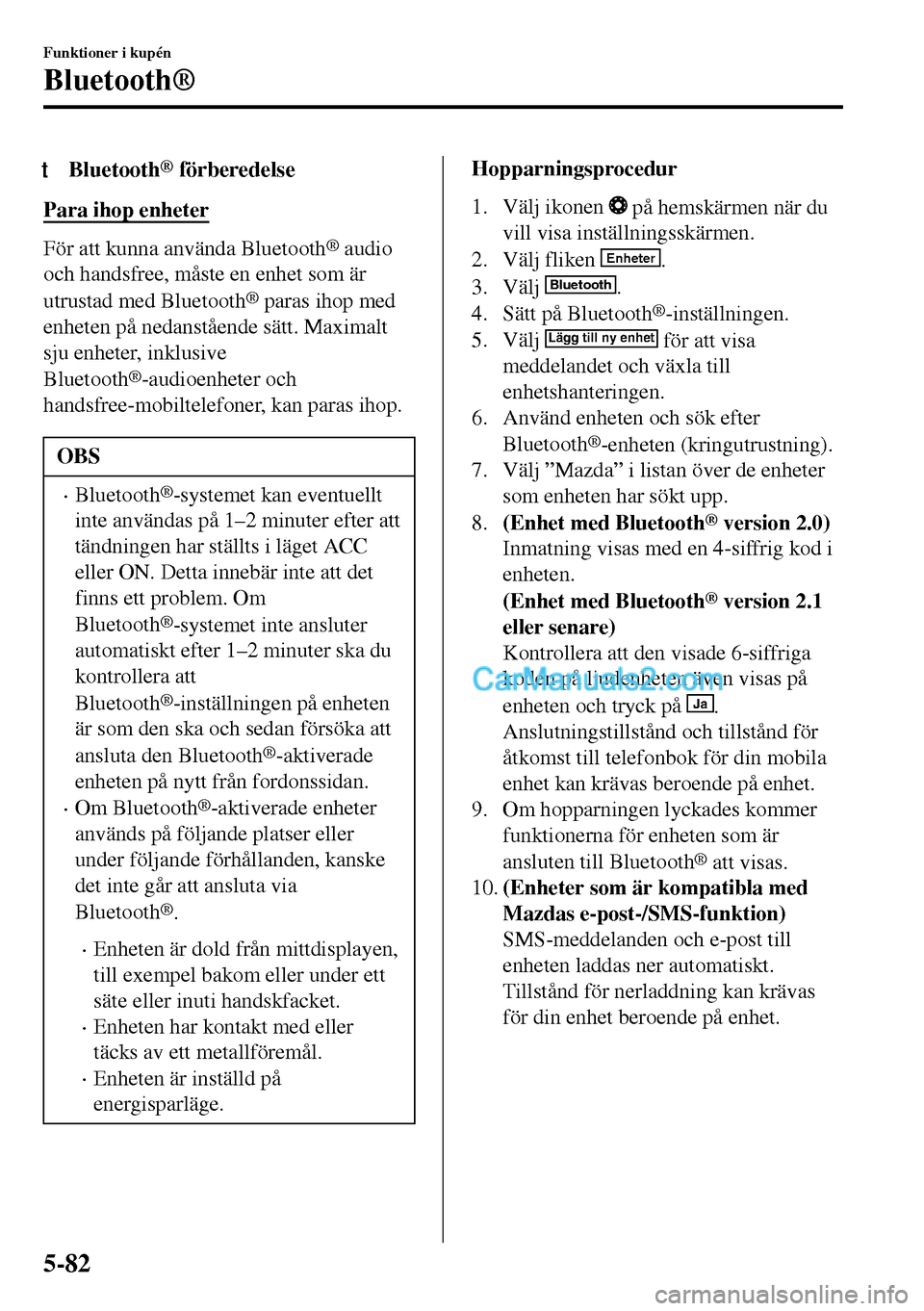
tBluetooth® förberedelse
Para ihop enheter
För att kunna använda Bluetooth® audio
och handsfree, måste en enhet som är
utrustad med Bluetooth
® paras ihop med
enheten på nedanstående sätt. Maximalt
sju enheter, inklusive
Bluetooth
®-audioenheter och
handsfree-mobiltelefoner, kan paras ihop.
OBS
•Bluetooth®-systemet kan eventuellt
inte användas på 1–2 minuter efter att
tändningen har ställts i läget ACC
eller ON. Detta innebär inte att det
finns ett problem. Om
Bluetooth
®-systemet inte ansluter
automatiskt efter 1–2 minuter ska du
kontrollera att
Bluetooth
®-inställningen på enheten
är som den ska och sedan försöka att
ansluta den Bluetooth
®-aktiverade
enheten på nytt från fordonssidan.
•Om Bluetooth®-aktiverade enheter
används på följande platser eller
under följande förhållanden, kanske
det inte går att ansluta via
Bluetooth
®.
•Enheten är dold från mittdisplayen,
till exempel bakom eller under ett
säte eller inuti handskfacket.
•Enheten har kontakt med eller
täcks av ett metallföremål.
•Enheten är inställd på
energisparläge.
Hopparningsprocedur
1. Välj ikonen
på hemskärmen när du
vill visa inställningsskärmen.
2. Välj fliken
Enheter.
3. Välj
Bluetooth.
4. Sätt på Bluetooth
®-inställningen.
5. Välj Lägg till ny enhet för att visa
meddelandet och växla till
enhetshanteringen.
6. Använd enheten och sök efter
Bluetooth
®-enheten (kringutrustning).
7. Välj ”Mazda” i listan över de enheter
som enheten har sökt upp.
8.(Enhet med Bluetooth
® version 2.0)
Inmatning visas med en 4-siffrig kod i
enheten.
(Enhet med Bluetooth
® version 2.1
eller senare)
Kontrollera att den visade 6-siffriga
koden på ljudenheten även visas på
enheten och tryck på
Ja.
Anslutningstillstånd och tillstånd för
åtkomst till telefonbok för din mobila
enhet kan krävas beroende på enhet.
9. Om hopparningen lyckades kommer
funktionerna för enheten som är
ansluten till Bluetooth
® att visas.
10.(Enheter som är kompatibla med
Mazdas e-post-/SMS-funktion)
SMS-meddelanden och e-post till
enheten laddas ner automatiskt.
Tillstånd för nerladdning kan krävas
för din enhet beroende på enhet.
Funktioner i kupén
Bluetooth®
5-82
Page 357 of 575

OBS
När Samtalshistorik och meddelanden
laddas ner automatiskt, måste
respektive inställning för automatisk
nerladdning vara på.
Se Kommunikationsinställningar på
sidan 5-96.
När enheten registrerats identifierar
systemet enheten automatiskt. Genom att
Bluetooth
®-handsfree aktiveras igen, eller
genom att Bluetooth
®-handsfree aktiveras
först efter att tändningen har ställts från
OFF till ACC, indikeras enhetens
anslutningstillstånd på mittdisplayen.
VIKTIGT angående hopparning och
automatisk återanslutning:
•Om hopparning görs på samma
mobiltelefon som redan har parats
ihop tidigare, måste du först ta bort
”Mazda” som visas en gång på
skärmen för Bluetooth
®-inställning
på den mobila enheten.
•När OS på enheten uppdateras kan
information om hopparningen ha tagits
bort. Om detta händer måste du para
ihop Bluetooth
®-enheten igen.
•Innan du parar ihop enheten måste du
kontrollera att Bluetooth
® är aktiverad
både i din telefon och i bilen.
Välja enhet
Om flera enheter har parats ihop kopplar
Bluetooth
®-enheten till den enhet som
senast parades ihop. Om du vill koppla till
en annan hopparad enhet måste du ändra
länk. Enheternas prioritetsordning efter att
länken har ändrats bibehålls även efter att
tändningen har stängts av.
Ansluta till andra enheter
1. Välj ikonen
på hemskärmen när du
vill visa inställningsskärmen.
2. Välj fliken
Enheter.
3. Välj
Bluetooth.
4. Sätt på Bluetooth
®-inställningen.
5. Välj namnet på enheten som du vill
ansluta till.
6.
Telefon och audio -alternativet
Ansluter båda enheterna som handsfree
och Bluetooth
® audio.
Endast telefon -alternativet
Ansluter som en handsfree-enhet.
Endast audio -alternativet
Ansluter som Bluetooth
® audio.
OBS
Följande funktioner kan väljas för
handsfree eller ljud.
•Handsfree: Telefonsamtal och
e-post/SMS
•Ljud: Bluetooth®-ljud, Aha™,
Stitcher™-radio
Koppla bort en enhet
1. Välj ikonen
på hemskärmen när du
vill visa inställningsskärmen.
2. Välj fliken
Enheter.
3. Välj
Bluetooth.
4. Sätt på Bluetooth
®-inställningen.
5. Välj namnet på den enhet som för
närvarande är ansluten.
6. Välj
Koppla loss.
Funktioner i kupén
Bluetooth®
5-83
Page 358 of 575

Ta bort en enhet
Välja och ta bort enheter
1. Välj ikonen
på hemskärmen när du
vill visa inställningsskärmen.
2. Välj fliken
Enheter.
3. Välj
Bluetooth.
4. Sätt på Bluetooth
®-inställningen.
5. Välj det enhetsnamn som du vill ta
bort.
6. Välj
Ta bort hopparad enhet.
7. Välj
Ja.
Ta bort alla enheter
1. Välj ikonen
på hemskärmen när du
vill visa inställningsskärmen.
2. Välj fliken
Enheter.
3. Välj
Bluetooth.
4. Välj
Bluetooth-inställningar.
5. Välj
Ta bort alla hopparade enheter.
6. Välj
Ja.
Ändra PIN-kod
PIN-kod (4 siffror) kan ändras.
1. Välj ikonen
på hemskärmen när du
vill visa inställningsskärmen.
2. Välj fliken
Enheter.
3. Välj
Bluetooth.
4. Välj
Bluetooth-inställningar.
5. Välj
Ändra hopparningskod.
6. Mata in den nya PIN-koden som ska
användas.
7. Välj
.
ttTillgängliga språk*
Språket kan ändras.
Se Inställningar på sidan 5-58.
OBS
Beroende på språk kanske det inte finns
tillgängligt för visning på skärm utan
bara för röstigenkänning.
tRöstigenkänning
I detta avsnitt förklaras den grundläggande
funktionen för röstigenkänning.
Aktivering av röstigenkänning
Tryck på tala-knappen.
Avsluta röstigenkänning
Använd ett av följande sätt:
•Tryck på Lägg på-knappen.
•Säg ”Cancel” (Avbryt).
•Använd multifunktionsvredet eller
mittdisplayen (endast när bilen står
stilla).
Hoppa över röstvägledning (för
snabbare funktion)
Tryck in och släpp tal-knappen.
Felsökning för röstigenkänning
Om du inte förstår en operation under
röstigenkänning läget, kan du säga
"Tutorial" (Handledning) eller "Help"
(Hjälp).
Funktioner i kupén
Bluetooth®
5-84*Vissa modeller.
Page 359 of 575

Kommandon som är användbara under
röstigenkänning
Kommandona ”Go Back” (Gå tillbaka)
och ”Cancel” (Avbryt) kan användas när
som helst under röstigenkänning.
Återgå till föregående moment
Om du vill återgå till föregående moment
säger du ”Go Back” (Gå tillbaka) i
röstigenkänningsläget.
Av b r y t
Om du vill sätta
Bluetooth
®-handsfree-systemet i
standby-läge säger du ”Cancel” (Avbryt) i
röstigenkänningsläget.
För att undvika dålig kvalitet i
röstigenkänningen bör följande
observeras:
•Röstigenkänning kan inte utföras när
röstvägledningen eller pipsignalen är
aktiv. Vänta tills röstvägledningen
eller pipsignalen har tystnat innan du
säger dina kommandon.
•Telefonrelaterade kommandon är bara
tillgängliga när telefonen är ansluten via
Bluetooth
®. Se till att telefonen är
ansluten via Bluetooth
® innan du
använder telefonrelaterade
röstkommandon.
•Kommandon för musikuppspelning,
exempelvis Play Artist (spela upp artist)
och Play Album (spela upp album) kan
endast användas i USB-läge.
•Tala inte för långsamt eller för högt
(ingen hög röst).
•Tala tydligt utan att göra paus mellan
ord eller siffror.
•Dialekter eller annorlunda ordval än
handsfree-kommandona kan inte kännas
igen med röstigenkänningen. Säg
kommandona med precis de ord som
anges i röstkommandolistan.
•Du behöver inte vara riktad mot
mikrofonen och du behöver inte närma
dig den. Säg kommandona samtidigt
som du sitter i en säker körställning.
•Stäng fönstren och/eller suffletten så att
bullret utifrån minskar och dra ner
luftflödet i luftkonditioneringssystemet
medan du använder Bluetooth
®
handsfree.
•Se till att luftutsläppen inte riktas upp
mot mikrofonen.
OBS
Om prestandan på röstigenkänningen
inte är tillfredsställande.
Se Felsökning på sidan 5-108.
Funktioner i kupén
Bluetooth®
5-85
Page 360 of 575

tLjudhantering med hjälp av röstigenkänning
Röstkommando
När knappen Tala trycks in och följande kommando uttalas kan ljudet eller navigeringen
styras. Kommandona inom () kan uteslutas. Det namn eller nummer som ska anges ställs
mellan {}.
Standardkommando
Röstkommando Funktion
cancel (avbryt) Avslutar röstigenkänningsläget.
(go) back (gå tillbaka) Återgår till den föregående åtgärden.
help (hjälp) Du kan kontrollera vilka kommandon som kan användas.
tutorial (självstudier)Du kan kontrollera grundläggande röstkommandon och deras an-
vändning.
(go to) home (screen)/main menu (gå till
hemskärm/huvudmeny)Går till hemskärmen.
(go to) communication (gå till kommuni-
kation)Går till kommunikationsskärmen.
(go to) navigation (gå till navigering) Går till navigeringsskärmen.
(go to) entertainment (menu) (gå till un-
derhållning)Går till underhållningsskärmen.
(go to) settings (gå till inställningar) Går till inställningsskärmen.
(go to) favourites (gå till favoriter) Går till favoritskärmen.
Kommunikationskommandon (telefon)
Röstkommando Funktion
Call (Ring) {namn i telefonbok}
(mobil/hem/arbete/annat)
Exempel: ”Call John Mobile” (Ring Jo-
hans mobil)Ringer kontakten i den nedladdade telefonboken.
Se Ringa ett samtal på sidan 5-88.
”Redial” (Ring upp igen)Ringer upp den senaste kontakten som du ringde till.
Se Ringa ett samtal på sidan 5-88.
Callback (Ring tillbaka)Ringer upp den senaste kontakten som ringde till dig.
Se Ringa ett samtal på sidan 5-88.
Funktioner i kupén
Bluetooth®
5-86
Page 361 of 575

Underhållningskommandon (ljud)
Röstkommando FunktionMotsvarande ljudkäl-
la
(Go to/Play) AM (Radio) Växlar ljudkällan till AM radio. Alla
(Go to/Play) FM (Radio) Växlar ljudkällan till FM radio. Alla
(Go to/Play) DAB (Radio) Växlar ljudkällan till DAB-radio. Alla
(Go to/Play) Bluetooth (Audio) Växlar ljudkällan till BT audio. Alla
(Go to/Play) Aha (Radio) Växlar ljudkällan till Aha™ Radio. Alla
(Go to/Play) Stitcher Växlar ljudkällan till Stitcher™ Radio. Alla
(Go to/Play) USB 1 Växlar ljudkällan till USB 1. Alla
(Go to/Play) USB 2 Växlar ljudkällan till USB 2. Alla
Play Playlist {Spellistans
namn}Spelar upp vald spellista. USB
Play Artist {Artistnamn} Spelar upp vald artist. USB
Play Album {Albumnamn} Spelar upp valt album. USB
Play Genre {Genrenamn} Spelar upp vald genre. USB
Play Folder {Mappnamn} Spelar upp vald mapp. USB
Navigeringskommandon*
Information om röstkommandon för navigering finns i den separata bruksanvisningen för
navigationssystemet.
OBS
•Vissa kommandon kan inte användas beroende på klass och specifikationer.
•Vissa kommandon kan inte användas beroende på enhetens anslutning och
användningsförhållanden.
•Kommandona är exempel på tillgängliga kommandon.
Funktioner i kupén
Bluetooth®
*Vissa modeller.5-87
Page 362 of 575

Bluetooth® handsfree*
tRinga ett samtal
Använda telefonboken
Du kan ringa upp genom att säga namnet
på en person i den nerladdade
telefonboken eller vars telefonnummer
sparats i Bluetooth
® handsfree-systemet i
förväg. Se Importera kontakt (Ladda ner
telefonbok).
1. Tryck på tala-knappen.
2. Vänta på pipsignalen.
3.Säg: ”Call XXXXX... (Ring
XXXXX...) (T.ex. ”John”) Mobile”.
4. Följ röstanvisningarna för att ringa
upp.
Visning på skärm
1. Välj ikonen
på hemskärmen när du
vill visa kommunikationsskärmen.
2. Välj
Kontakter när du vill öppna listan
med kontakter.
3. Välj den kontakt som du vill ringa upp
för att ta fram detaljuppgifterna på
kontakten.
4. Välj önskat telefonnummer för att
utföra samtalet.
Importera kontakt (Ladda ner
telefonbok)
Telefonboksdata från din enhet
(mobil-telefon) kan sändas och registreras
i din Bluetooth
® handsfree telefonbok
med hjälp av Bluetooth
®.
(Automatiskt nerladdning)
Inställningen “Auto Download Contacts”
(Autohämtning av kontakter) måste vara
på. När handsfree är ansluten till enheten
kommer telefonboken att laddas ner
automatiskt.
Se Kommunikationsinställningar på sidan
5-96.
(Manuell nerladdning)
Om inställningen “Auto Download
Contacts” (Autohämtning av kontakter) är
av kan telefonboken laddas ner på följande
sätt.
1. Välj ikonen
på hemskärmen när du
vill visa kommunikationsskärmen.
2. Välj
Kontakter när du vill öppna listan
med kontakter.
3. Välj
Redigera kontakter.
4. Välj
Importera alla kontakter ellerImportera vald kontakt när du vill växla till
enhetshantering.
5. Om
Importera alla kontakter har valts väljer du
Ladda ner.
6. Nerladdningen startar från
mobiltelefonen.
OBS
•Om “Import All Contacts” (Importera
alla kontakter) görs efter att ha sparat
telefonboken till Bluetooth
®-enheten,
kommer telefonboken att skrivas
över.
•Maximalt 1 000 kontakter kan
registreras i telefonboken.
•Telefonbok, lista på inkommande/
utgående samtal samt favoritminnen
är exklusivt för varje mobiltelefon för
att skydda integriteten.
Funktioner i kupén
Bluetooth®
5-88*Vissa modeller.
Page 363 of 575

Kontakter i Favoriter
Maximalt 50 kontakter kan registreras. Det
går snabbare att ringa ett samtal när ett
telefonnummer är registrerat. Dessutom
behöver du inte söka efter personen som
du vill ringa upp i telefonboken.
Registrera favoriter
1. Välj ikonen
på hemskärmen när du
vill visa kommunikationsskärmen.
2. Välj
Favoriter när du vill öppna listan
med favoriter.
3. Välj
Lägg till/redigera kommunikationsfavoriter.
4. Välj
Lägg till ny kontakt eller
Lägg till ny kontaktinformation.
5. Gör ditt val i listan som visas.
OBS
När ”Lägg till ny kontakt” har valts
registreras även information som
exempelvis den valda personens namn.
När ”Lägg till nya kontaktuppgifter”
har valts registreras endast
telefonnumret till den valda personen.
Ringa en favorit
1. Välj ikonen
på hemskärmen när du
vill visa kommunikationsskärmen.
2. Välj
Favoriter när du vill öppna listan
med favoriter.
3.(Om endast ett telefonnummer finns
registrerat för kontakten)
Välj den kontaktinformation som du
vill ringa upp. Gå till steg 5.
(Om flera telefonnummer finns
registrerade för kontakten)
Välj den kontakt som du vill ringa upp
för att ta fram detaljuppgifterna för
kontakten. Gå till steg 4.
4. Välj det telefonnummer som du vill
ringa upp.
5. Välj
Ja.
Ta bort en favorit
1. Välj ikonen
på hemskärmen när du
vill visa kommunikationsskärmen.
2. Välj
Favoriter när du vill öppna listan
med favoriter.
3. Välj
Lägg till/redigera kommunikationsfavoriter.
4. Välj
Ta bort.
5. Välj den kontaktinformation som du
vill ta bort.
6. Välj
Ta bort.
Ändra visningsordningen i listan med
favoriter
1. Välj ikonen
på hemskärmen när du
vill visa kommunikationsskärmen.
2. Välj
Favoriter när du vill öppna listan
med favoriter.
3. Välj
Lägg till/redigera kommunikationsfavoriter.
4. Välj
Flytta.
5. Kontakten kan flyttas efter den har
valts.
6. Dra kontakten på skärmen eller flytta
den med multifunktionsvredet och välj
sedan
OK.
Ändra kontaktnamn på favoriter
1. Välj ikonen
på hemskärmen när du
vill visa kommunikationsskärmen.
2. Välj
Favoriter när du vill öppna listan
med favoriter.
3. Välj
Lägg till/redigera kommunikationsfavoriter.
4. Välj
Ändra namn.
5. Välj den kontakt som du vill visa på
knappsatsens skärm.
6. Om ett nytt namn matats in och
OK är
vald kommer kontaktnamnet att sparas.
Funktioner i kupén
Bluetooth®
5-89